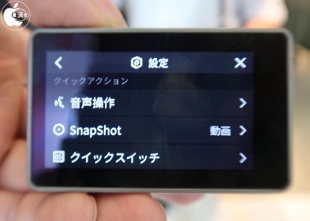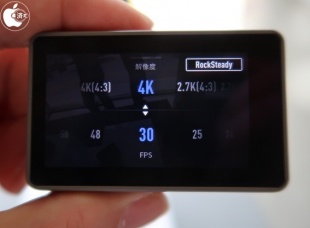DJIのGoProキラー、使い勝手は? 周辺機器は? 「Osmo Action」実機を試してきた(1/3 ページ)
DJIが発表した、デュアルスクリーンと映像ブレ補正RockSteadyを搭載したアクションカメラ「DJI Osmo Action」を発表会でチェックしてきた。
4K/60p画質で、HDR動画撮影、UHD画質8倍スローモーション撮影が可能。前面に1.4インチ画面(表示のみ)、背面にタッチ式2.25インチ画面を搭載している。
防水ハウジングを必要とせず、本体のみで11m防水性能を持っている。
4K/60fps 100Mbpsの動画撮影が可能で、最大120秒の長時間露光撮影も可能。
DJI Osmo Actionのサイドパネルを開くと、USB-CコネクタとmicroSDカードスロットにアクセスできる。
サイドパネルはGoPro同様に取り外して使用することが可能だ。
4K撮影時にmicroSDカード性能が低い場合アラートが画面表示される。
動画設定は、背面のタッチ画面操作から、動画(最高4K/60)スロー(最高1080p/240)、HDR動画(最高4K/30)、タイムラプス(最高4K/30s)を切り替えることで行える。
最大ビデオビットレートは100Mbps、動画フォーマットはMOV、MP4 (H.264) 。
音声操作は英語と中国語のみで日本語には対応していない。
シャッターボタンを押すと、電源が入り、2秒以内に撮影を開始できるSnapShot機能が装備されている。
クイックスイッチ(QS)ボタンには、フロント画面とバック画面切り替え、モードを変更、カスタム設定を選択し設定できる。
前面画面への切り替えは、背面画面を2本指でダブルタップすることで行える。なお、切り替え時に録画ファイルは切れてしまう。
EIS(電子式映像ブレ補正)と複雑なアルゴリズムを組み合わせた映像ブレ補正「RockSteady」は、設定画面の右上に表示されているRockSteadyをタップすることでオン/オフできる。
画面から左スワイプで表示されるカメラ設定で、さらにビデオアイコンをタップすると、広角撮影時の歪みを補正してくれる歪み補正をオンにできる。広角カメラなので、画面端の歪みが気になる場合はオンにすると良いだろう。
Copyright (C) 1998 Mac Treasure Tracing Club. All rights reserved.
Special
PR